win11打开ie浏览器变成360浏览器的解决方法 win11打开ie浏览器变成360浏览器如何解决
更新时间:2024-02-06 10:15:13作者:yang
Win11操作系统中,许多用户反映遇到了一个问题:打开IE浏览器时,却意外地跳转至360浏览器,这一情况给用户的上网体验带来了一定的困扰。不必担心我们将在本文中为大家介绍解决这一问题的方法。无论是通过调整系统设置还是通过其他方法,我们都将帮助您轻松解决这一烦恼,使您能够顺利使用IE浏览器,享受畅快的上网体验。
具体方法如下
1、打开360浏览器点击右上方管理图标,看到设置为默认浏览器是被打钩选中的,点击设置修改主页。
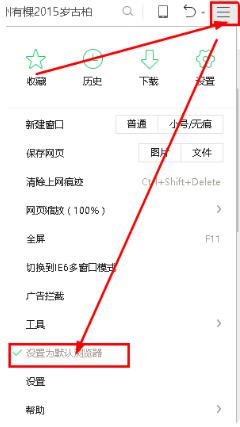
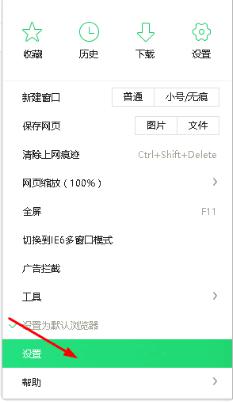
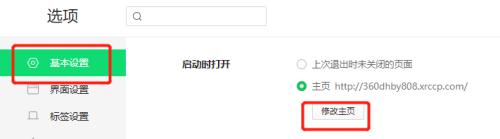
2、锁定默认浏览器处的360浏览器后点击解锁,点击确定。
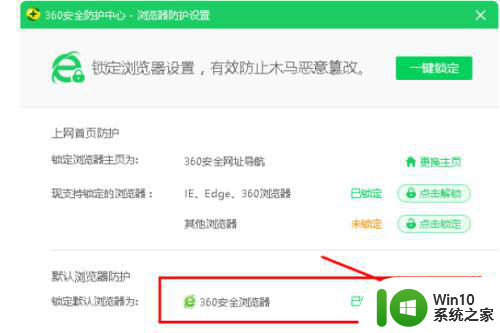
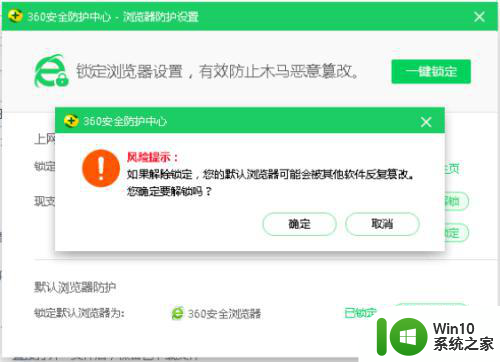
3、解锁选择自己想要的浏览器锁定即可。
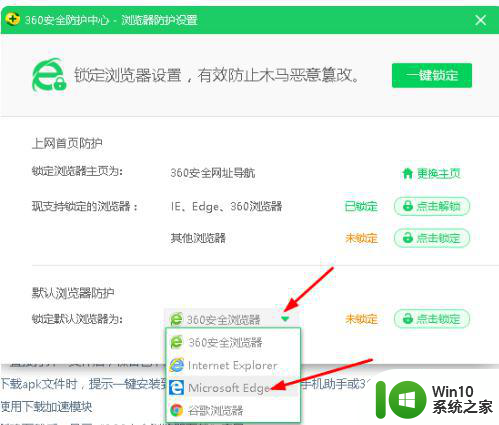
4、看到360浏览器不是默认浏览器。
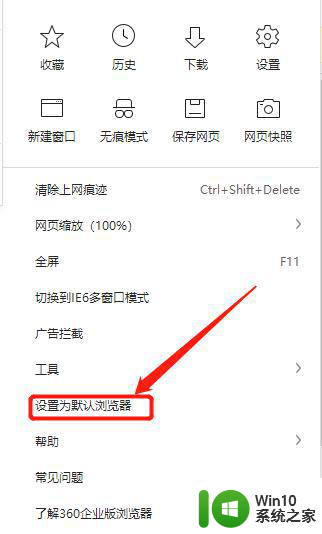
以上就是win11打开ie浏览器变成360浏览器的解决方法的全部内容,如果有遇到这种情况,那么你就可以根据小编的操作来进行解决,非常的简单快速,一步到位。
win11打开ie浏览器变成360浏览器的解决方法 win11打开ie浏览器变成360浏览器如何解决相关教程
- win11无法打开ie浏览器怎么办 win11打不开ie浏览器怎么解决
- 怎么把win11默认浏览器设置成IE浏览器 把ie浏览器设置为默认浏览器的步骤
- win11默认浏览器改为ie Win11怎样把Edge浏览器替换为IE浏览器
- win11无法打开ie浏览器解决方法 win11无法打开ie浏览器怎么办
- win11用不了ie浏览器怎么办 win11用不了ie浏览器怎么解决
- win11如何使用ie浏览器查看网页 win11系统如何设置ie浏览器为默认浏览器
- win11怎么下载IE浏览器 win11下载ie浏览器的方法
- win11打不开浏览器怎么办 win11浏览器打不开解决办法
- win11edge浏览器不能用怎么办 Win11浏览器无法打开解决方法
- windows11怎么打开ie Win11如何在IE浏览器中打开网页
- win11打开自带浏览器的方法步骤 怎么找到win11自带的浏览器
- win11打开浏览器flash的图文教程 win11浏览器如何开启flash
- win11系统启动explorer.exe无响应怎么解决 Win11系统启动时explorer.exe停止工作如何处理
- win11显卡控制面板不见了如何找回 win11显卡控制面板丢失怎么办
- win11安卓子系统更新到1.8.32836.0版本 可以调用gpu独立显卡 Win11安卓子系统1.8.32836.0版本GPU独立显卡支持
- Win11电脑中服务器时间与本地时间不一致如何处理 Win11电脑服务器时间与本地时间不同怎么办
win11系统教程推荐
- 1 win11安卓子系统更新到1.8.32836.0版本 可以调用gpu独立显卡 Win11安卓子系统1.8.32836.0版本GPU独立显卡支持
- 2 Win11电脑中服务器时间与本地时间不一致如何处理 Win11电脑服务器时间与本地时间不同怎么办
- 3 win11系统禁用笔记本自带键盘的有效方法 如何在win11系统下禁用笔记本自带键盘
- 4 升级Win11 22000.588时提示“不满足系统要求”如何解决 Win11 22000.588系统要求不满足怎么办
- 5 预览体验计划win11更新不了如何解决 Win11更新失败怎么办
- 6 Win11系统蓝屏显示你的电脑遇到问题需要重新启动如何解决 Win11系统蓝屏显示如何定位和解决问题
- 7 win11自动修复提示无法修复你的电脑srttrail.txt如何解决 Win11自动修复提示srttrail.txt无法修复解决方法
- 8 开启tpm还是显示不支持win11系统如何解决 如何在不支持Win11系统的设备上开启TPM功能
- 9 华硕笔记本升级win11错误代码0xC1900101或0x80070002的解决方法 华硕笔记本win11升级失败解决方法
- 10 win11玩游戏老是弹出输入法解决方法 Win11玩游戏输入法弹出怎么办
win11系统推荐
- 1 win11系统下载纯净版iso镜像文件
- 2 windows11正式版安装包下载地址v2023.10
- 3 windows11中文版下载地址v2023.08
- 4 win11预览版2023.08中文iso镜像下载v2023.08
- 5 windows11 2023.07 beta版iso镜像下载v2023.07
- 6 windows11 2023.06正式版iso镜像下载v2023.06
- 7 win11安卓子系统Windows Subsystem For Android离线下载
- 8 游戏专用Ghost win11 64位智能装机版
- 9 中关村win11 64位中文版镜像
- 10 戴尔笔记本专用win11 64位 最新官方版